本教程主要使用Illustrator繪制時尚風格的圓形花朵教程,今天主要講的是漸變工具的使用,作業的效果圖我先放在此處。
今天主要講的是漸變工具的使用,作業的效果圖我先放在此處。
效果圖:

下面是我們的圖文教程
1:選擇 文件—新建命令,在彈出的對話框中設置各項參數并單擊 確定 按鈕,新建一個640*480px的文檔。
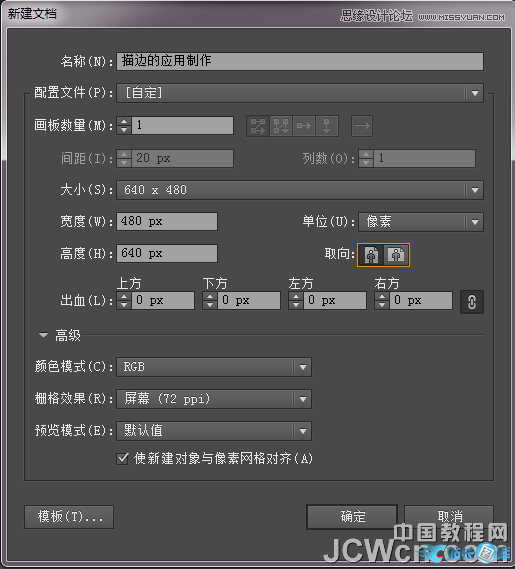
2:用【橢圓工具】繪制一個橢圓并填充為


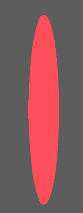
3.選中旋轉按鈕雙擊設置數值如下圖:并用快捷鍵CTRL+D鍵進行再置


4.編組之后縮放為90%并填充白色

5.選中白色的部分再次進行縮放90%填充色去掉描邊色為
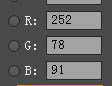
6.將描邊設置為虛線數值如下
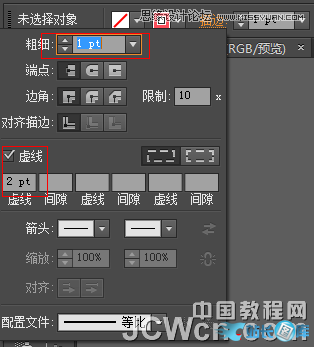

7.再繪制個橢圓數值如下,并填充漸變顏色如圖

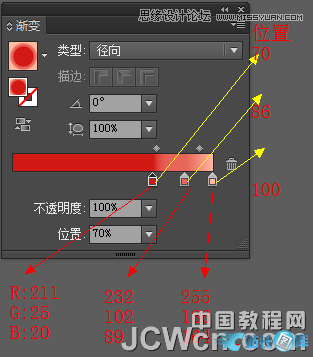

8.選轉15度并再置如圖

9.復制此圖并去掉填充色添加描邊色為白色

10.對齊2個橢圓的花朵如下圖

11.窗口----符號庫-----污點矢量包選擇符號02如圖,并拖至畫板
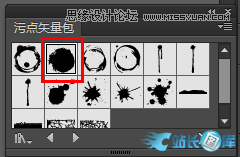
12.斷開符號鏈接,并給漸變顏色數值為:如圖
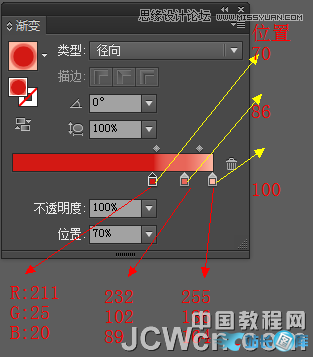
13.降低不透明度為60%,再次與前面的花朵進行組合如圖:

14.再次編輯符號02,填上漸變色為
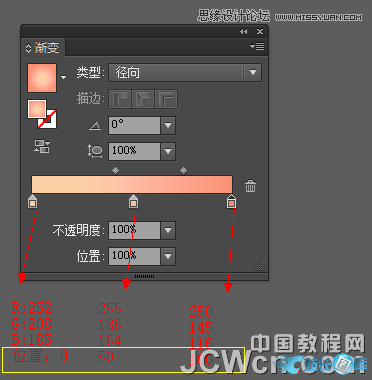
15.再次與前面的花朵進行組合如圖:

16.適當的擺好位置,復制并調整大小如圖:
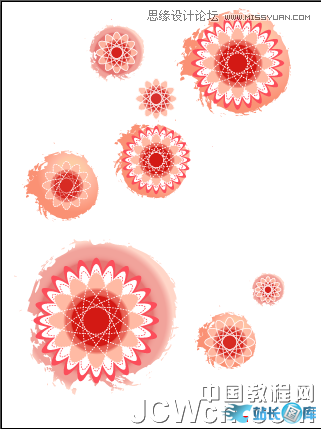
18.用橢圓工具繪制正圓,并復制縮小等調整圖形為:擺放到圖內
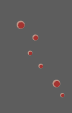
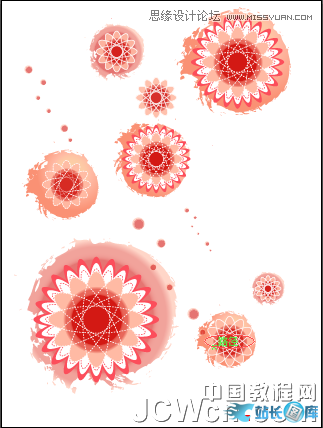
19.最后寫入文字作為修飾效果圖如下:







